首页 > 电脑教程
大师练习win7系统麦克风不能录音的措施
2021-12-16 04:59:07 电脑教程
今天教大家一招关于win7系统麦克风不能录音的解决方法,近日一些用户反映win7系统麦克风不能录音这样一个现象,当我们遇到win7系统麦克风不能录音这种情况该怎么办呢?我们可以1、首先在win7系统下单击桌面右下角的小喇叭,再单击播放设备; 2、右击扬声器,再单击属性选项;下面跟随小编脚步看看win7系统麦克风不能录音详细的解决方法:
1、首先在win7系统下单击桌面右下角的小喇叭,再单击播放设备;
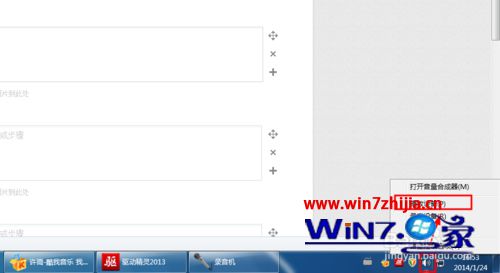
2、右击扬声器,再单击属性选项;
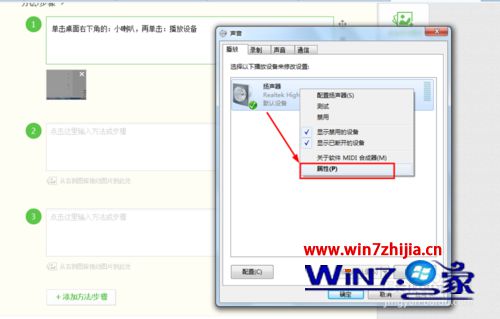
3、单击级别,切换到“级别”选项卡。可以看到Rear Pink In 和Front Pink In都被静音了;
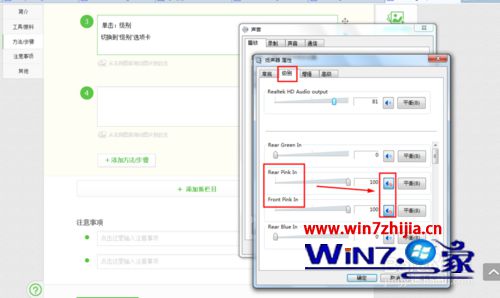
4、分别单击下图的两个按钮,将静音取消,建议两个都打开,这样前后置都可以使用;

5、然后点击确定,退出此界面;

解决方法2:
1、单击:录制切换到录制界面。看看有没有:立体声混音选项;

2、在空白处右击,再单击显示禁用的设备;
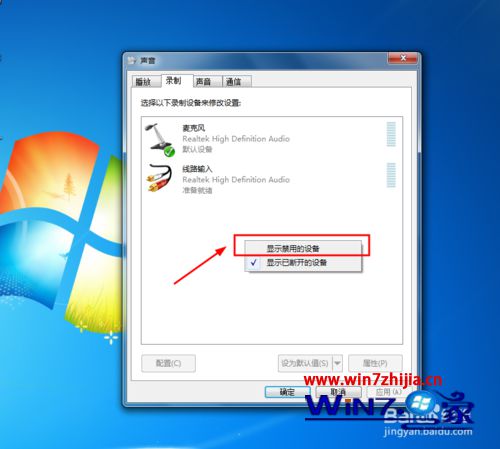
3、在“立体声混音”上右击,再单击启用;

4、再次在”立体声混音“上右击,选择设置为默认设备;

5、然后就会看到立体声混音已是默认设备。此时,再看看”麦克风“是不是默认通信设备,如果不是请将它设置为:默认通信设备,方法同上一步;

6、此时,对着麦说话,可以看到绿色小条在跳动,这说明有声音信号输入。

经过上面的方法就可以解决win7麦克风无法录音这个问题了,如果你也有碰到了跟上面一样问题的话,不妨可以参照上面的方法进行操作吧!
上面就是关于win7系统麦克风不能录音的解决方法如果你的电脑也遇到了这种情况,可以试试上面的方法哦。相信这篇文章一定可以帮到大家!
相关教程推荐
- 2021-11-11 win7能再还原到win10吗,win10变成win7怎么还原
- 2021-11-22 win7使用蓝牙耳机,win7使用蓝牙耳机麦克风
- 2021-11-17 win7本地连接ip设置,win7手动设置ip地址
- 2021-12-03 电脑xp系统换win7,电脑xp系统换win7会卡吗
- 2021-12-03 麦克风没声音怎么设置win7,麦克风没声音怎么设
- 2021-11-27 系统win7纯净版,纯净版的win7
- 2021-11-21 win7麦克风,win7麦克风权限设置在哪里
- 2021-11-12 主编为你xp系统任务栏麦克风图标删除的问题.
- 2021-11-02 传授xp系统酷我k歌麦克风没声音的解决教程
- 2021-11-22 雨林木风修复xp系统麦克风没声音的步骤【图】
热门教程